无论是学术、医疗、法律、银行、金融还是任何领域,PDF 都是官方文档格式。当您所有重要的文档内容都以 PDF 格式处理时,就需要批量转换不同文件格式的PDF 。在本文中,您将找到使用最好的 PDF 文件转换器 – UPDF 轻松将 PDF 批量转换为各种文件格式的步骤,反之亦然。
第 1 部分:PDF 批量转换有什么好处
由于所有基本文件共享都是通过 PDF 完成的,因此批量转换是将 PDF 转换为所需文件格式的可靠且更简化的方式。让我们看看批量转换 PDF 的好处:
节省时间:如果您想将多个 PDF 文件转换为不同的格式,PDF 批量转换将为您节省宝贵的时间。毕竟,您不需要将文件一一转换。
增强的一致性:所有 PDF 文件将使用相同的设置和参数进行转换。因此,只要保持一致性,出错的机会就会大大减少。
经济高效:大多数 PDF 编辑器都提供付费文件转换功能;因此,如果单独转换每个 PDF,将会花费大量费用。通过批量转换,您可以节省资金并投资于更具生产力的应用程序。
减少存储空间:如果将文件批量转换为单个 PDF,您还可以节省设备上的大量内存。此外,它将帮助您以更好的方式组织文档,从而帮助您在最短的时间内找到信息。
第 2 部分:如何批量将 PDF 文件转换为其他格式
批量转换是一个重要的实用程序,尤其是在将多个 PDF 文件转换为单一文件格式时。使用UPDF,您可以将 PDF 批量转换为 Word、PowerPoint、Excel、CSV、Rich Text 格式、文本、图像、XML 和 HTML 文件格式。但是如何进行PDF批量转换呢?可以按照此以下简单步骤操作:
第1步:选择批量转换功能
启动 UPDF 后,单击右上角主页中的“批量”。
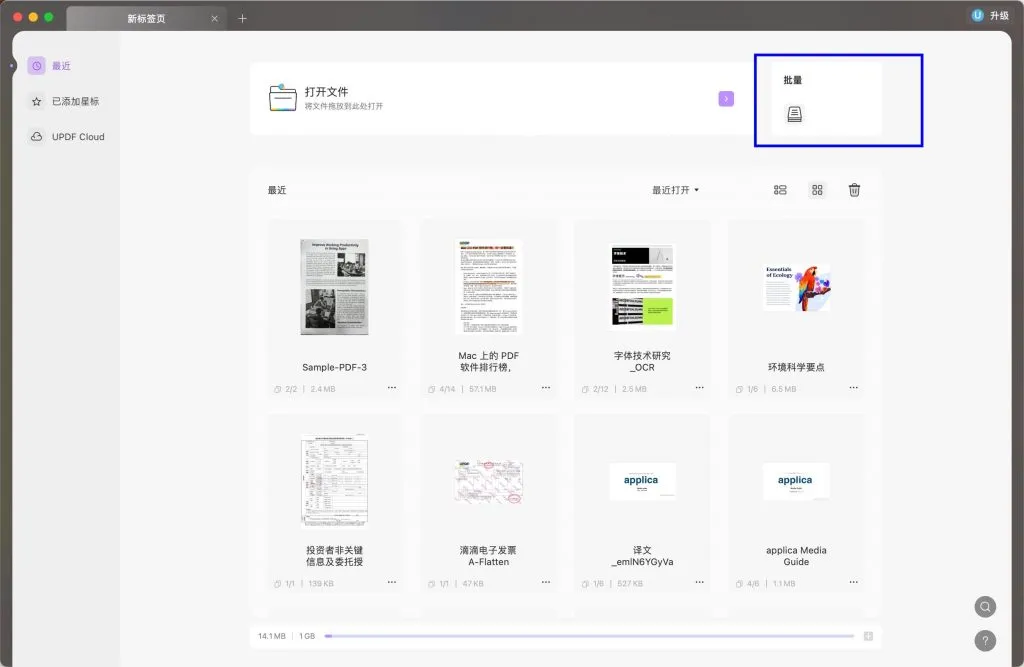
之后,从给定的选项中选择“转换”。
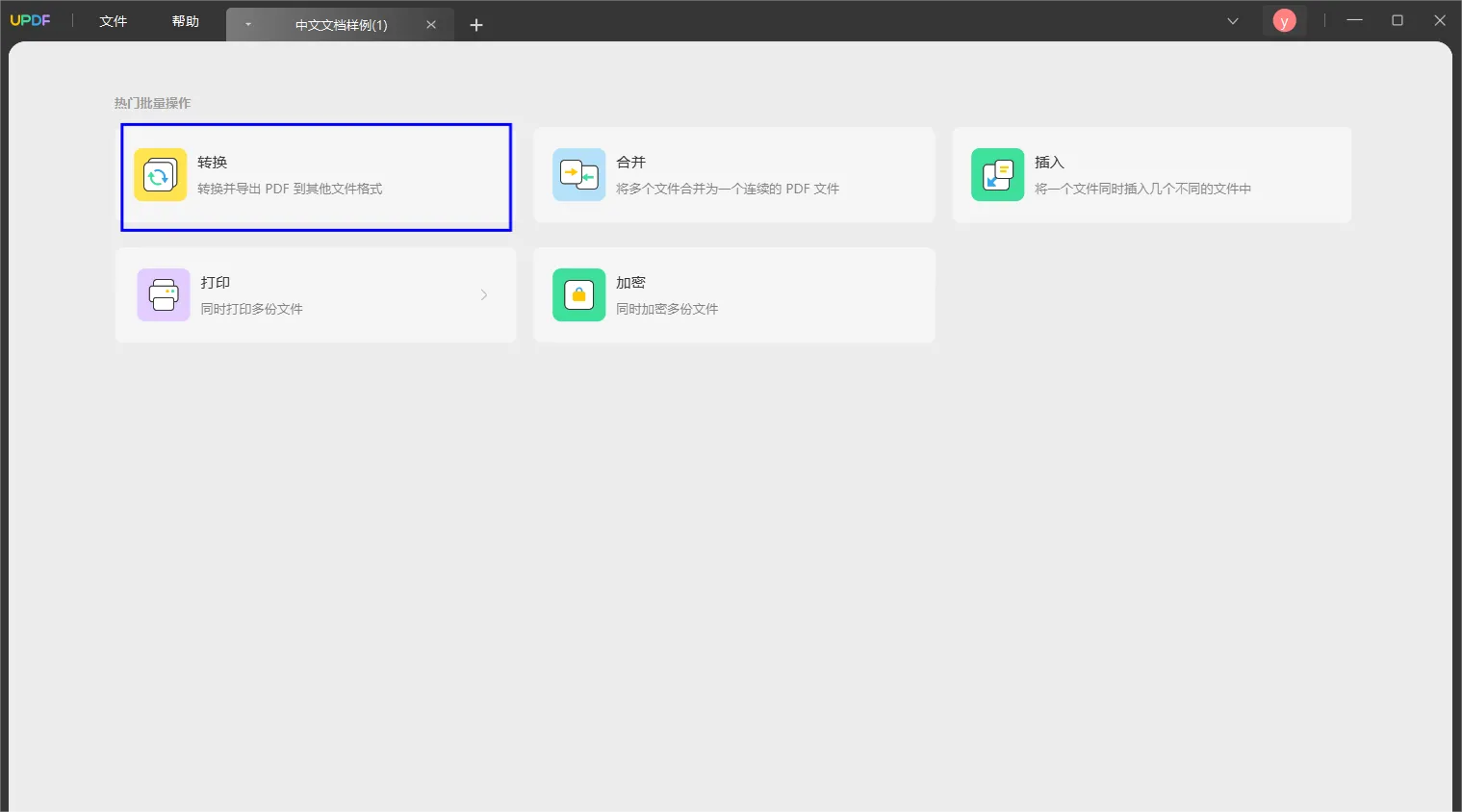
第 2 步:导入所需的 PDF
单击“添加文件”按钮并根据需要添加任意数量的 PDF。您还可以通过从“添加文件”按钮的下拉菜单中选择“添加文件夹”来添加完整的 PDF 文件夹。
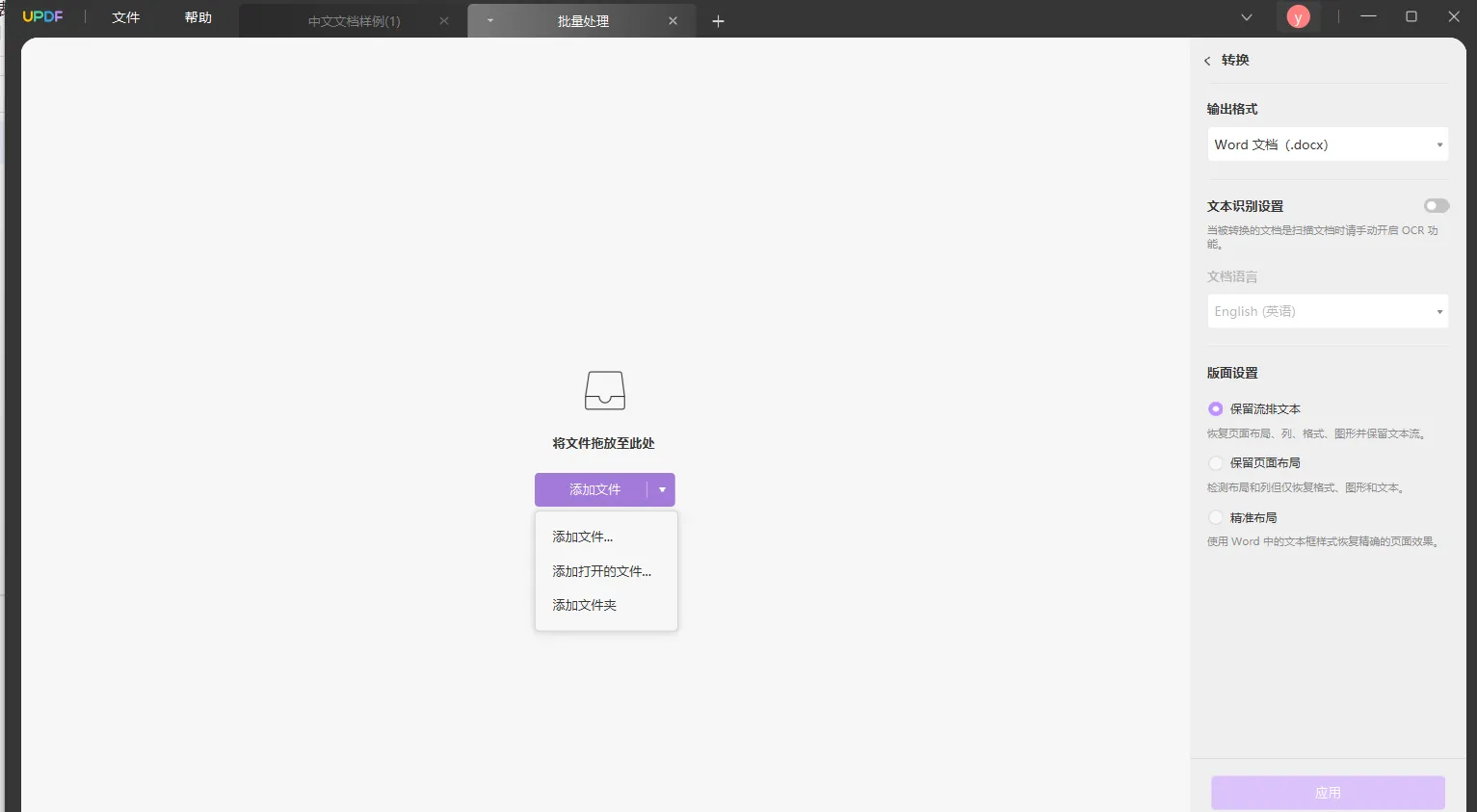
步骤3:批量转换PDF文件
从“输出格式”的下拉列表中选择批量转换所需的文件格式。对相应的格式进行必要的调整,然后单击“应用”按钮设置文件位置。然后,按“保存”将转换后的文件存储在所选位置。
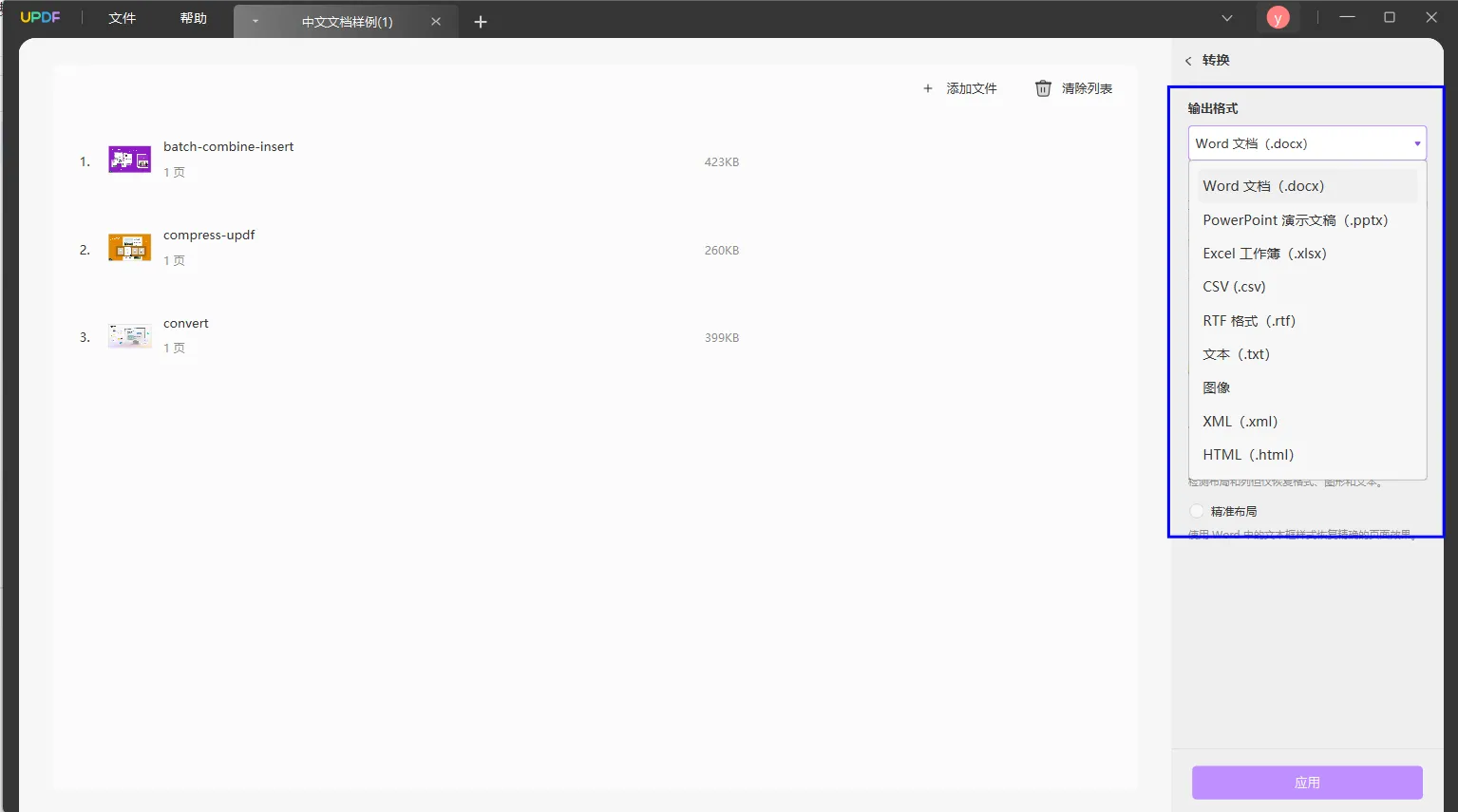
第 3 部分:如何批量将其他文件转换为PDF格式
将PDF批量转换为其他文件格式确实是一件很正常的事情,考虑到PDF是一种常用的格式,因此,它的转换是最需要的。但是,您可能还需要将其他文件批量转换为 PDF 格式,以长期保持其质量和格式。为此,这些简单的步骤可以帮助您:
第 1 步:访问“文件”选项卡选项
按屏幕顶部的“文件”选项卡,从下拉菜单中选择“创建”,然后选择“从文件生成 PDF”选项。
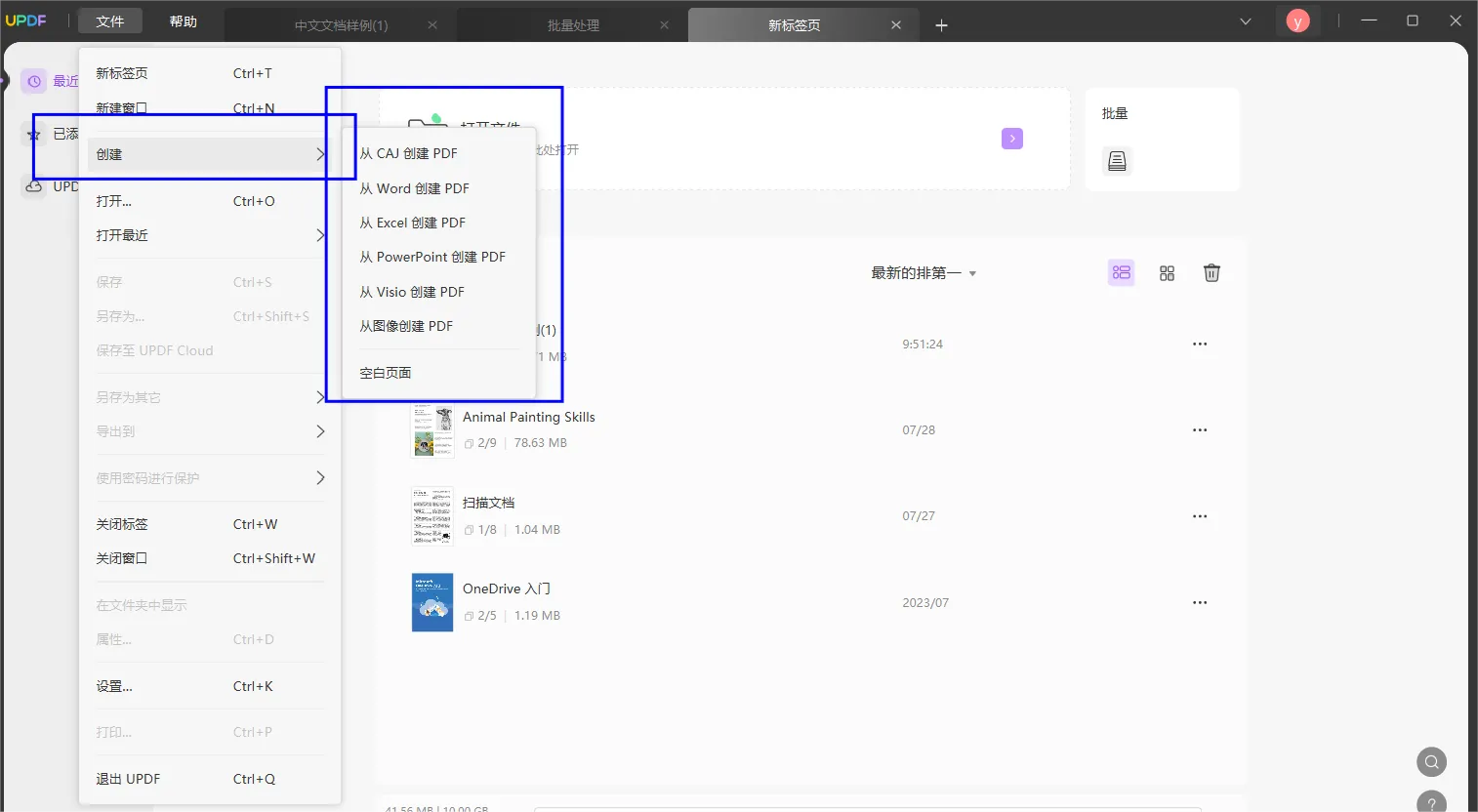
之后,选择并添加支持格式的文件。它支持一次添加多个文件进行批量转换。
第 2 步:确认组合操作
您将收到一条提示,询问您是否将所有图像合并为一个 PDF 文件,您将选择“是”选项即可将图像将合并为一个 PDF 文件。
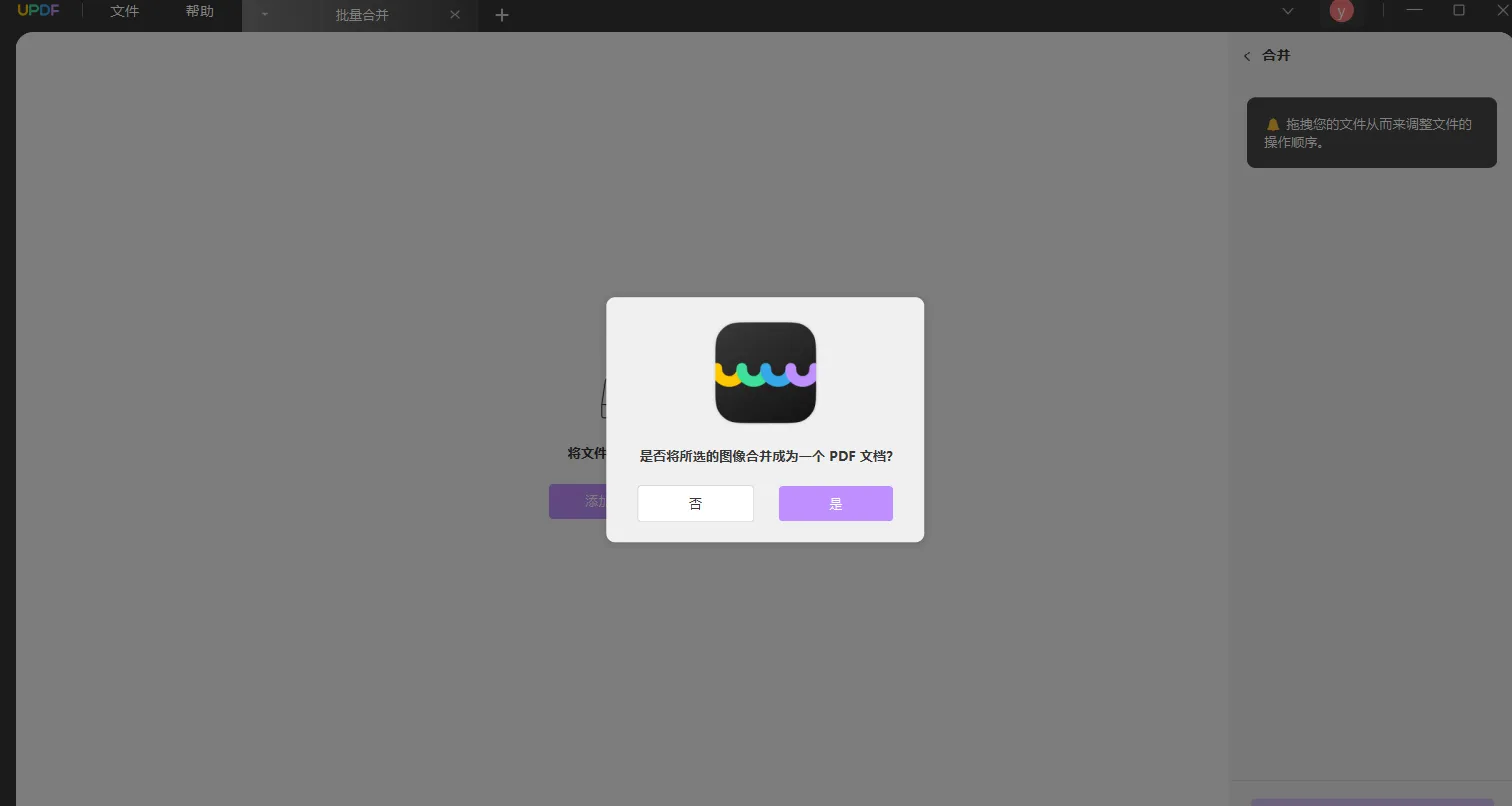
第3步:保存新创建的 PDF
要将此 PDF 文件保存在您的设备上,请按右侧工具栏中的“另存为其他”图标。之后,选择“另存为”设置位置并保存文件。
第 4 部分:如何批量转换扫描的 PDF
扫描的 PDF 是管理最重要的纸质文档的重要方式,因为它可以降低丢失重要纸张的风险。此外,您可以与多人共享它们,而无需在打印上浪费金钱。
同时,如果您想要批量转换扫描的 PDF,您可以首先应用OCR,这使得它们可编辑和可搜索,然后转换为所需的文件格式。为此,您需要执行以下步骤:
首先,UPDF尚不支持批量OCR PDF,因此请使用批量合并功能将所有扫描的PDF文档合并为一个。然后按照步骤执行 OCR。
第 1 步:对扫描的 PDF 执行 OCR
按“打开文件”选项卡选择并添加扫描的 PDF。文件打开后,选择屏幕右侧的“使用 OCR 识别文本”图标。将打开一个 OCR 窗口,您可以在其中选择文档布局类型、语言、页面范围等。
通过单击“执行 OCR”按钮使其可编辑和可搜索,并将文件保存到设备位置。
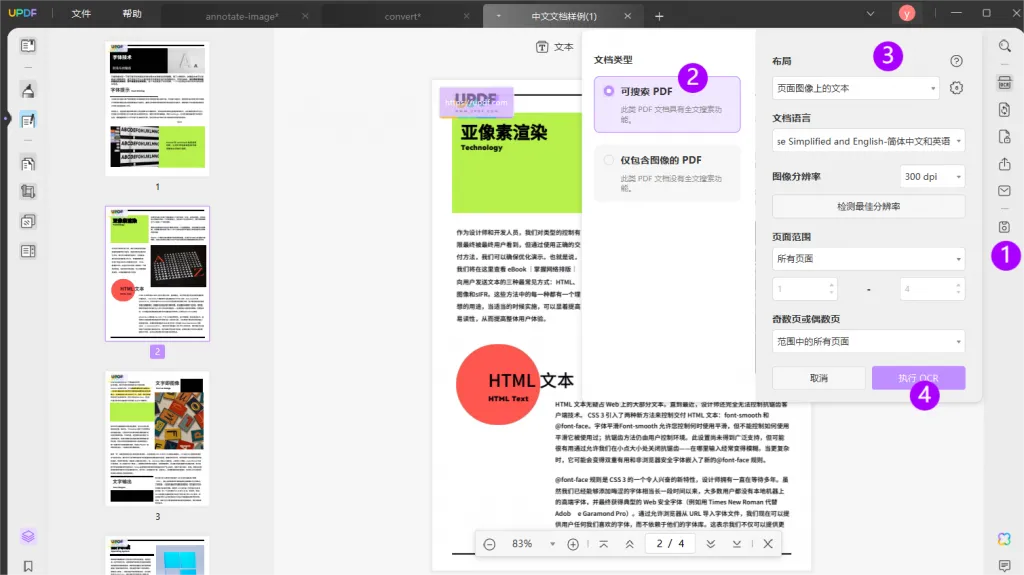
第2步:转换OCR应用文档
执行 OCR 后,扫描的 PDF 文件将在 UPDF 中的新窗口中打开。现在单击“导出 PDF”选项。
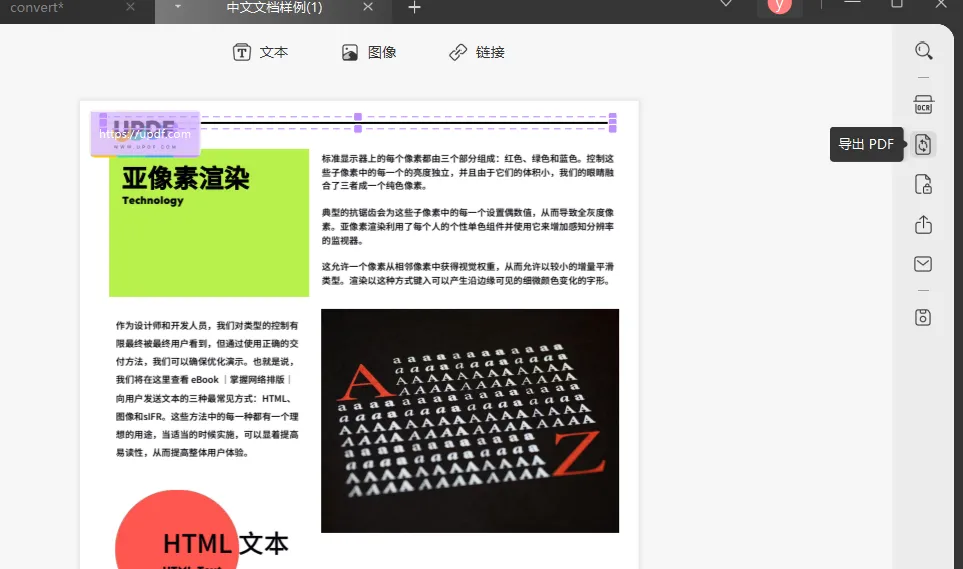
然后,从屏幕右侧的“输出格式”中选择所需的文件格式。进行必要的设置,然后单击“导出”设置文件位置以保存转换后的 PDF 文件。
第 5 部分:如何批量将PDF转换为PDF/A?
PDF/A是一种专门的 PDF 文件格式,用于长期归档和保存数字文档。因此,您可能需要将PDF 批量转换为 PDF/A格式。
注意:如果要批量转换,您必须将多个 PDF 合并为一个 PDF,然后将其转换为 PDF/A 格式。对于此过程,请执行以下步骤:
第 1 步:使用批量合并功能
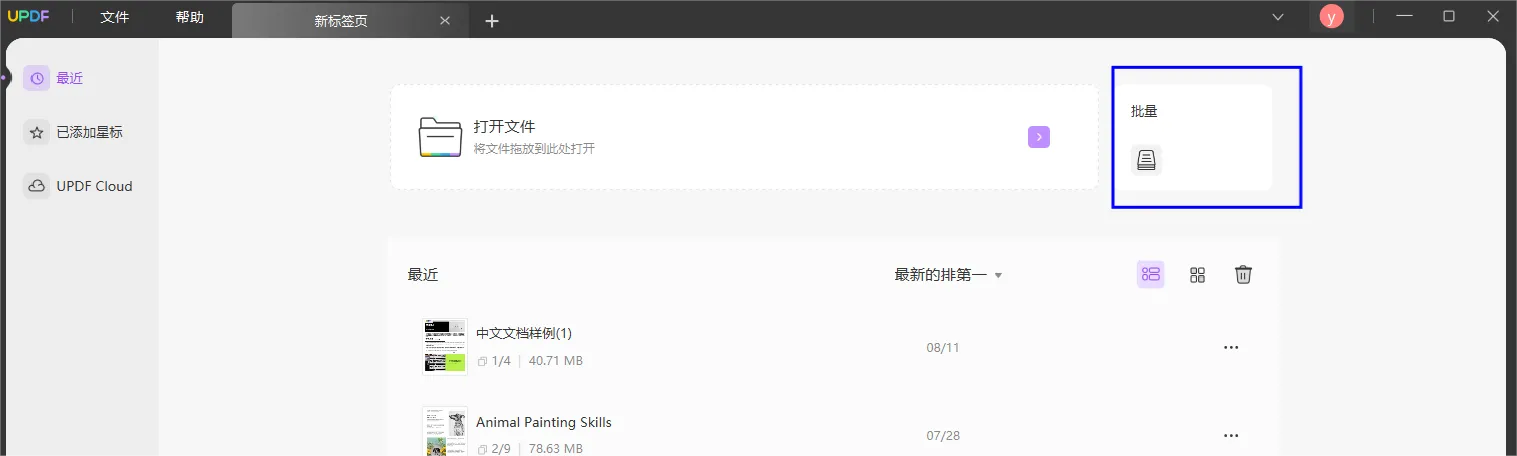
步骤 2:将合并的 PDF 转换为 PDF/A
导航到“文件”,按“新选项卡”选项,然后按“打开文件”按钮导入合并的 PDF。导入 PDF 后,单击屏幕右侧的“另存为其他”图标。之后,选择“另存为 PDF/A”选项以选择目标文件夹。最后,单击“保存”将 PDF/A 文件导出到您的设备。
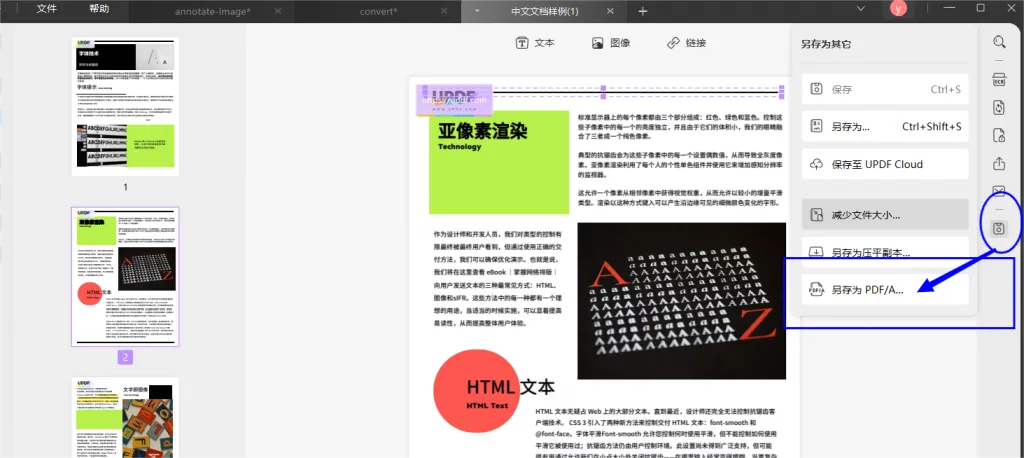
第 6 部分:有关此强大的批量 PDF 转换器的更多信息
除了是一流的 PDF 编辑器、管理器和组织器之外,UPDF 也是出色的 PDF 转换器。毕竟,它允许人们轻松地将 PDF 转换为不同的文件格式,而无需担心文档布局。此外,该平台快速高效,因此您的 PDF 将立即转换为不同的文件格式。
有趣的是,UPDF还允许PDF批量转换,这将节省您宝贵的时间。因此,您可以将 PDF 批量转换为 Excel、将 PDF 批量转换为 Word,或将 PDF 批量转换为任何文件格式。同时,凭借其简单且丰富多彩的界面,您将不会遇到导航功能的问题。
UPDF强大且优化的功能
先进的OCR技术:凭借先进的OCR技术,UPDF可以将纸质文档转换为可读、可编辑、可搜索的PDF文档。它支持超过 38 种语言,这是任何其他 PDF 工具所无法找到的。
PDF 注释:为了使您的 PDF 更具吸引力,UPDF 注释允许添加便签、删除文本、文本突出显示、下划线或签名。这将帮助您使文档更加结构化。
编辑 PDF:您还可以通过重写文本或更改字体样式或大小来编辑 PDF。还有一个选项可以添加水印或更改 PDF 文档的背景颜色。此外,您还可以编辑文档的链接和图像。
组织 PDF:如果您的 PDF 格式错误,您可以使用 UPDF 组织它。因此,您可以添加、删除、拆分、提取和重新排列 PDF 页面。这对于为加密货币项目制作不同类型的电子书或白皮书的人们非常有帮助。
结论
当您有多个文件并且需要将它们转换为不同的文件格式时,批量转换 PDF 是一个重要的工具。同时,在本文中,您找到了将 PDF 批量转换为不同文件以及将不同文件批量转换为 PDF 的方法。同时,您了解了UPDF—PDF批量转换器,目前最好的PDF转换工具。
 UPDF
UPDF AI 网页版
AI 网页版 Windows 版
Windows 版 Mac 版
Mac 版 iOS 版
iOS 版 安卓版
安卓版

 AI 单文件总结
AI 单文件总结 AI 多文件总结
AI 多文件总结 生成思维导图
生成思维导图 深度研究
深度研究 论文搜索
论文搜索 AI 翻译
AI 翻译  AI 解释
AI 解释 AI 问答
AI 问答 编辑 PDF
编辑 PDF 注释 PDF
注释 PDF 阅读 PDF
阅读 PDF PDF 表单编辑
PDF 表单编辑 PDF 去水印
PDF 去水印 PDF 添加水印
PDF 添加水印 OCR 图文识别
OCR 图文识别 合并 PDF
合并 PDF 拆分 PDF
拆分 PDF 压缩 PDF
压缩 PDF 分割 PDF
分割 PDF 插入 PDF
插入 PDF 提取 PDF
提取 PDF 替换 PDF
替换 PDF PDF 加密
PDF 加密 PDF 密文
PDF 密文 PDF 签名
PDF 签名 PDF 文档对比
PDF 文档对比 PDF 打印
PDF 打印 批量处理
批量处理 发票助手
发票助手 PDF 共享
PDF 共享 云端同步
云端同步 PDF 转 Word
PDF 转 Word PDF 转 PPT
PDF 转 PPT PDF 转 Excel
PDF 转 Excel PDF 转 图片
PDF 转 图片 PDF 转 TXT
PDF 转 TXT PDF 转 XML
PDF 转 XML PDF 转 CSV
PDF 转 CSV PDF 转 RTF
PDF 转 RTF PDF 转 HTML
PDF 转 HTML PDF 转 PDF/A
PDF 转 PDF/A PDF 转 OFD
PDF 转 OFD CAJ 转 PDF
CAJ 转 PDF Word 转 PDF
Word 转 PDF PPT 转 PDF
PPT 转 PDF Excel 转 PDF
Excel 转 PDF 图片 转 PDF
图片 转 PDF Visio 转 PDF
Visio 转 PDF OFD 转 PDF
OFD 转 PDF 创建 PDF
创建 PDF PDF 转 Word
PDF 转 Word PDF 转 Excel
PDF 转 Excel PDF 转 PPT
PDF 转 PPT 企业解决方案
企业解决方案 企业版定价
企业版定价 企业版 AI
企业版 AI 企业指南
企业指南 渠道合作
渠道合作 信创版
信创版 金融
金融 制造
制造 医疗
医疗 教育
教育 保险
保险 法律
法律 政务
政务



 常见问题
常见问题 新闻中心
新闻中心 文章资讯
文章资讯 产品动态
产品动态 更新日志
更新日志














